Sadržaj:
- Ekspres analiza fajlova
- Proširena analiza
- Opcije pregleda podataka
- Pregled fajlova i njihovog položaja
- Analiza spoljašnjih uređaja za skladištenje
- Komprimovanje slika bez gubitka kvaliteta
- Brisanje nepotrebnih podataka
- Brisanje fajlova i foldera
- Brisanje programa
- Ažuriranje programa
- Čišćenje tragova obrisanih programa
- Podešavanje izuzetaka
- Poništavanje promena i obnavljanje podataka
- Prednosti
- Nedostaci
- Preuzmite probnu verziju Files Inspector
- Pitanja i odgovori: 1
Ekspres analiza fajlova
Osnovna svrha Files Inspector-a je analiza podataka na disku računara sa ciljem dobijanja informacija o zauzetom prostoru i kasnijem brisanju. Prilikom prvog pokretanja, program skenira uređaj za skladištenje, nakon čega prikazuje informacije po sledećim kategorijama:
- Slike;
- Aplikacije i igre;
- Preuzimanja;
- Video;
- Muzika;
- Lokalni diskovi.
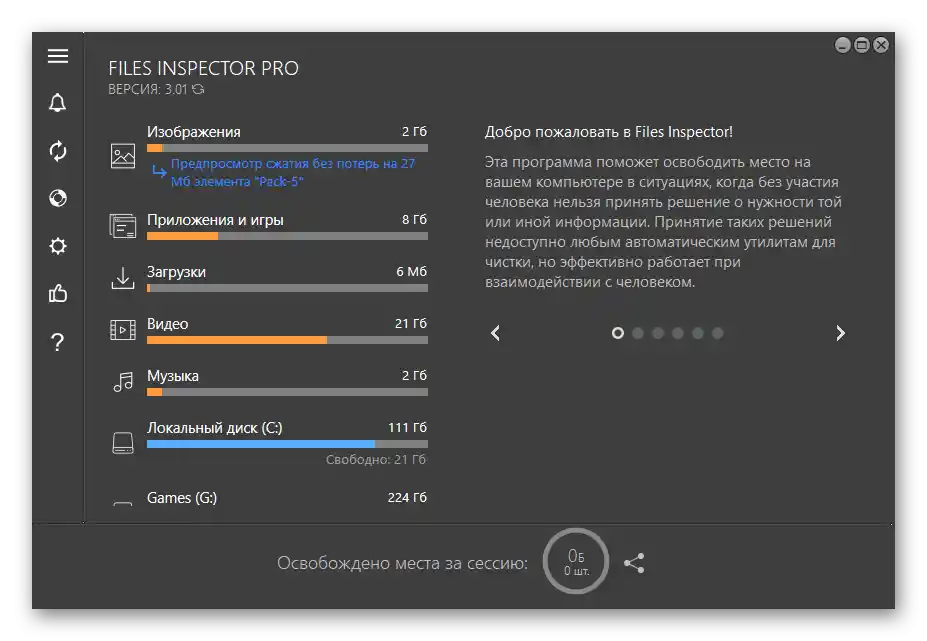
Poslednja stavka (diskovi) može predstavljati više pozicija – to zavisi od broja uređaja za skladištenje povezanih na PC. Klikom na svaku od kategorija otvara se prozor sa detaljnijim informacijama o prostoru koji zauzimaju podaci određenog tipa, kao i mogućnošću navigacije.Сви елементи су представљени у облику списка од већег ка мањем, доступно је поређивање по критеријумима.
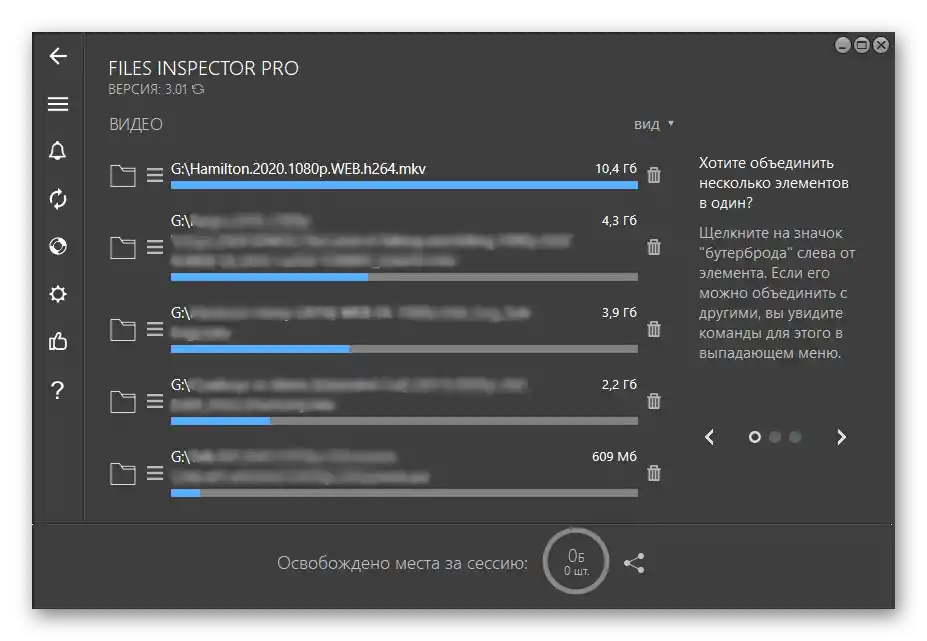
Савет: Ако информације у интерфејсу програма нису потпуно приказане, нису коректне или нема ваших измена, искористите ставку менија "Освежи податке у прозору". Такође, ово треба урадити у случају повезивања новог складишта на ПК.
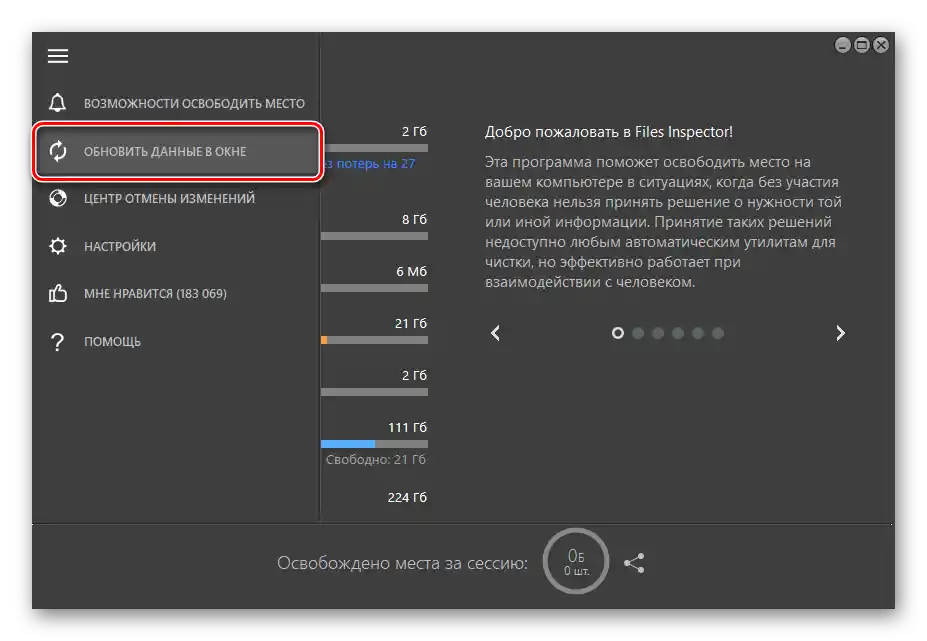
За слике је такође доступна могућност компресије без губитка квалитета, о чему ћемо говорити одвојено.
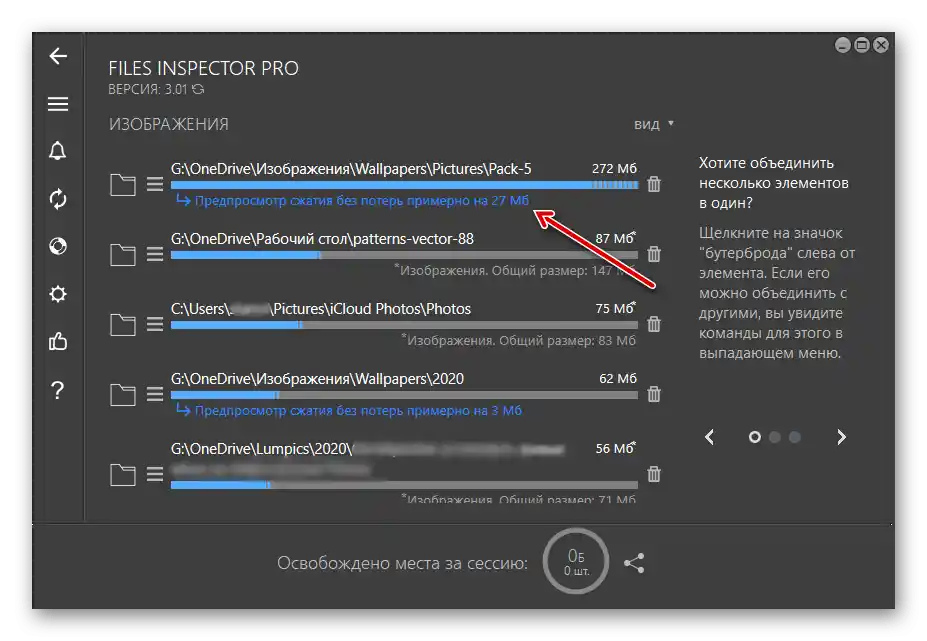
Проширена анализа
Проширена анализа није посебна функција Фајлс Инспектора, али омогућава добијање детаљнијих информација о свакој категорији података, као и о датотекама и папкама које она садржи. Као што је већ речено, првобитно се сортирају по опадању и у случају потребе могу бити уклоњени.
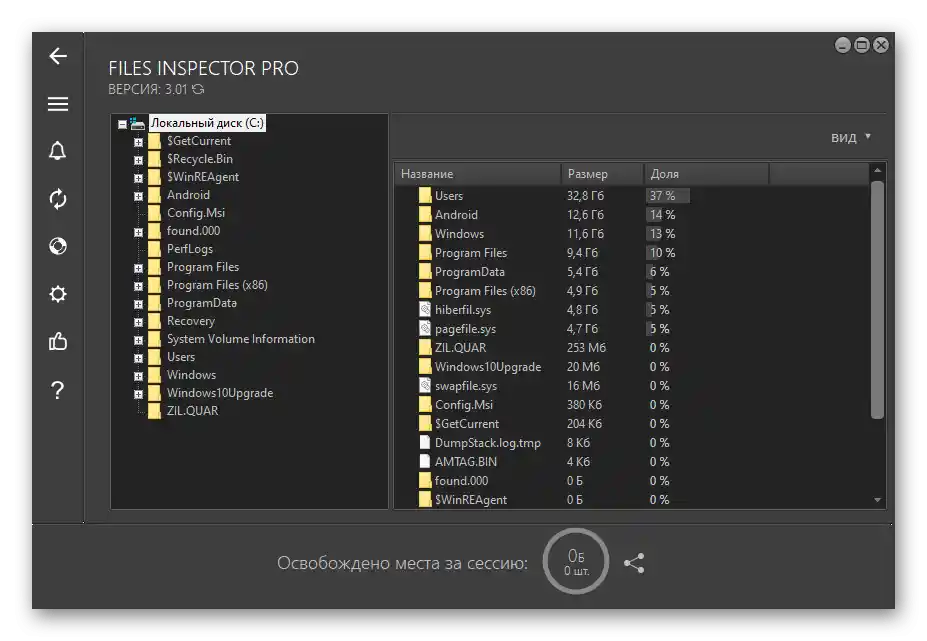
На тај начин можете буквално у неколико кликова сазнати шта заузима место на складишту и ослободити га.
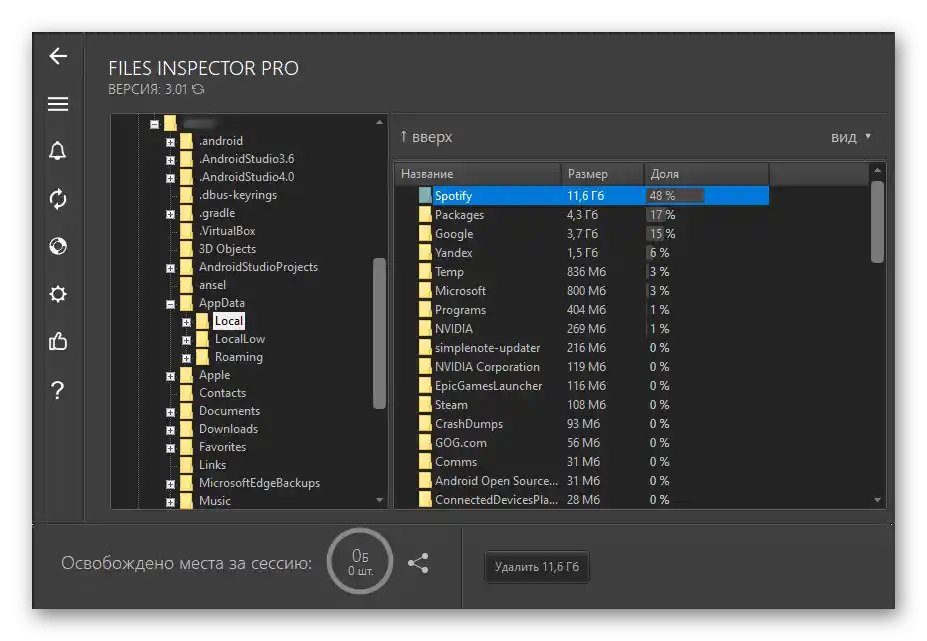
Опције прегледа података
По подразумеваној вредности, подаци као што су слике, видео и музика, се приказују у програму у облику папки, али по жељи овај параметар се може променити на датотеке. У неким случајевима, то не само да олакшава навигацију, већ и чини општу представу јаснијом. Само деловање се изводи преко ставке менија "Изглед".
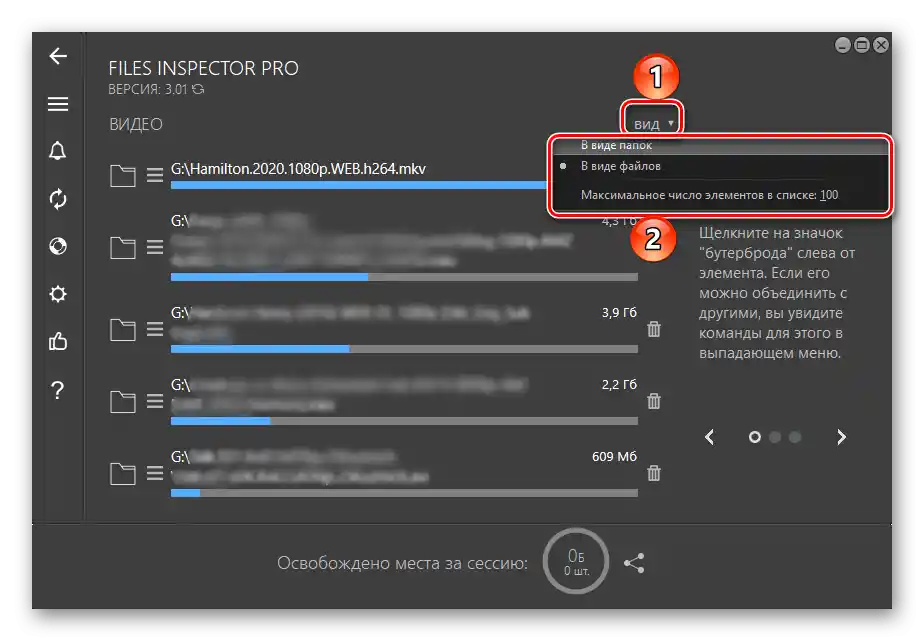
За графичке датотеке додатно је доступна могућност осветљавања елемената који могу бити смањени минимум за 3 Мб.
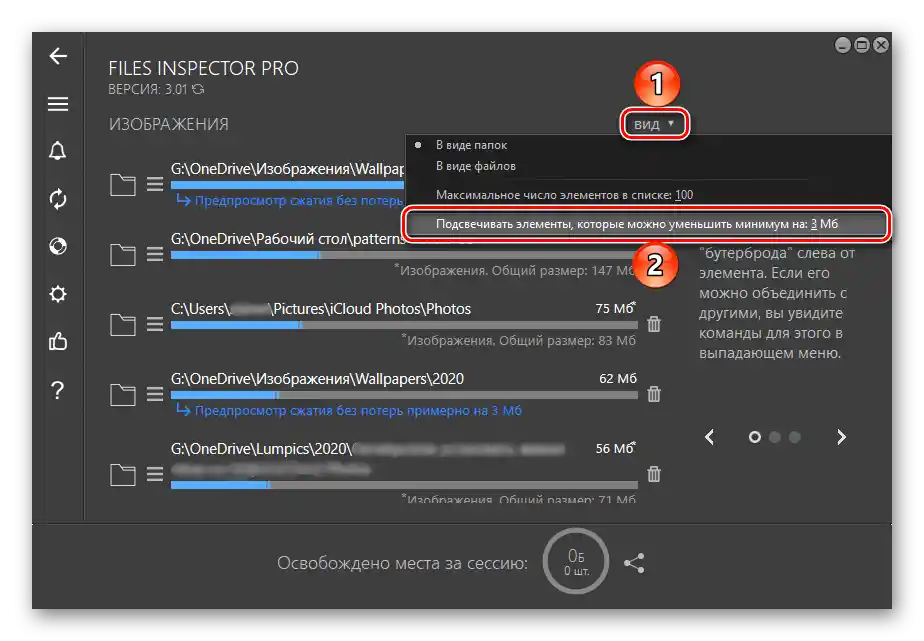
Ако елементи у списку припадају једној категорији и имају заједничку локацију, могу се спојити у један. Ово је практично за случајеве када се ради са великим масивима података и омогућава значајно смањење њиховог списка.
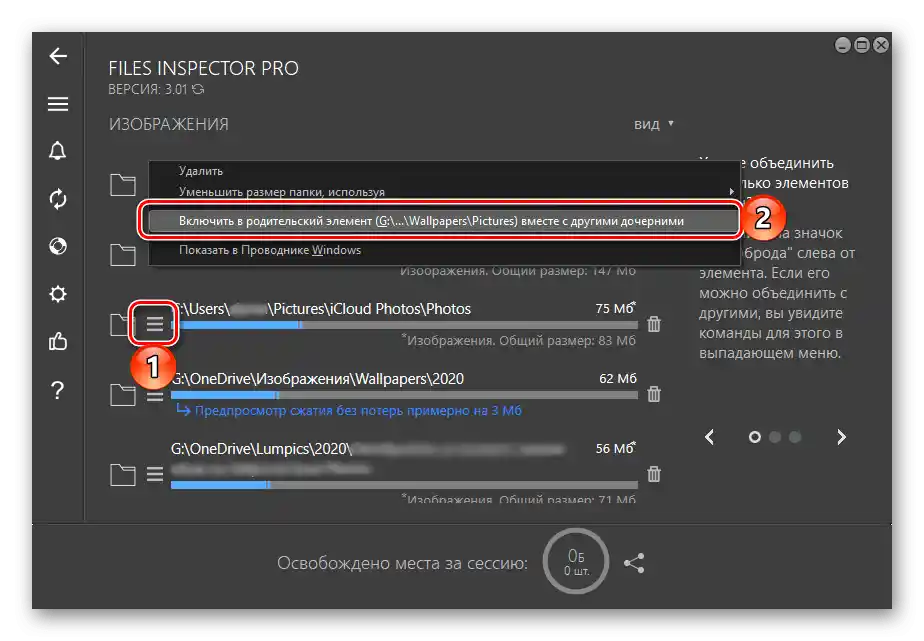
Преглед датотека и њихове локације
Фајлс Инспектор указује на локацију датотека, откривених након анализе.Možete im pristupiti kako kroz interfejs aplikacije – dovoljno je kliknuti na neku od kategorija, —
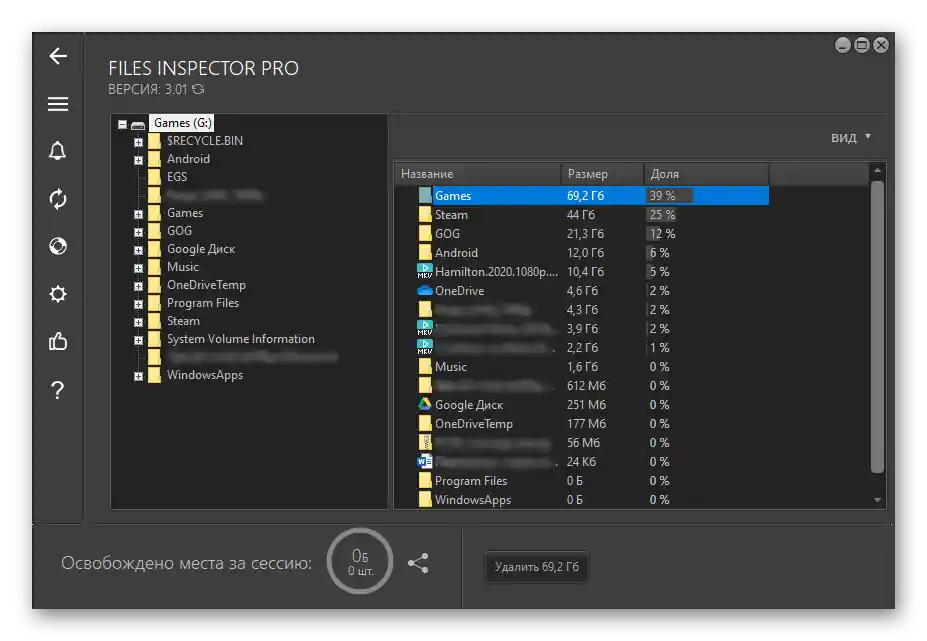
tako i u sistemskom "Istraživaču" — za to je predviđena posebna stavka u meniju, takođe možete koristiti kombinaciju tastera "Shift+Enter". Ova akcija može biti korisna u slučajevima kada postoji potreba za interakcijom sa podacima, na primer, njihovim pregledom.
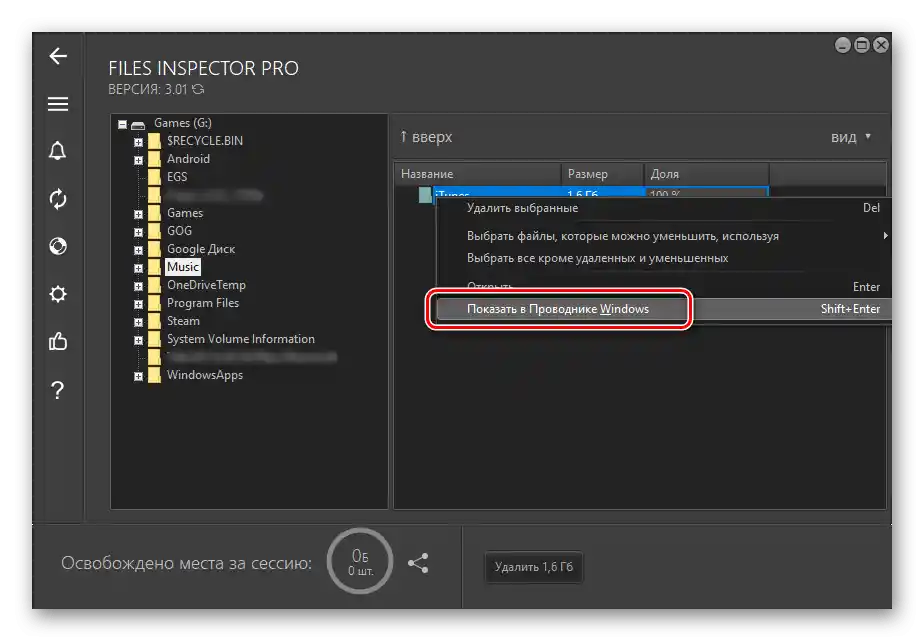
Pri tome, većinu formata možete otvoriti i kroz samu aplikaciju. Pristup odgovarajućoj stavci menija pozvaće podrazumevani preglednik.
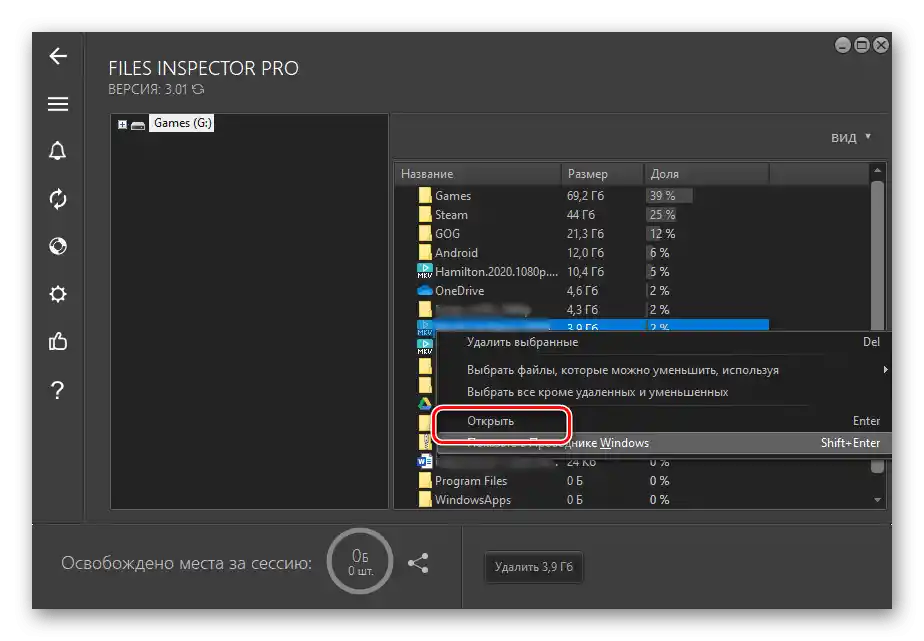
Analiza spoljašnjih uređaja za skladištenje
Pored diskova instaliranih na računaru ili laptopu, Files Inspector omogućava skeniranje spoljašnjih uređaja za skladištenje podataka – diskova, fleš memorija i memorijskih kartica.
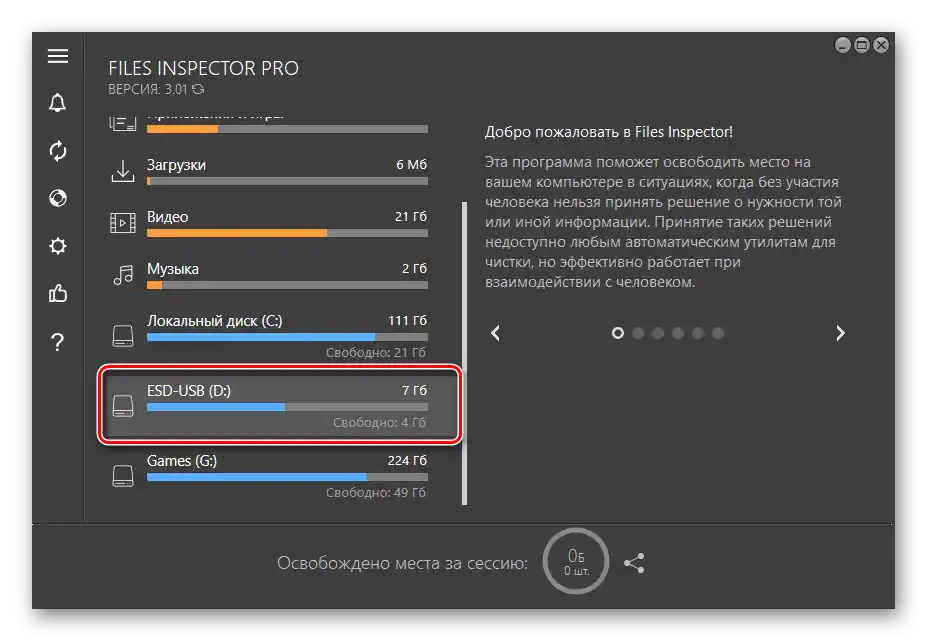
Obično se pojavljuju u glavnom prozoru aplikacije odmah nakon povezivanja, ali ako iz nekog razloga to ne bude slučaj ili, naprotiv, da isključite neki uređaj iz liste koja se proverava, potrebno je obratiti se odeljku podešavanja "Analizator podataka" i označiti potrebnu stavku ili, naprotiv, ukloniti oznaku sa nepotrebne.
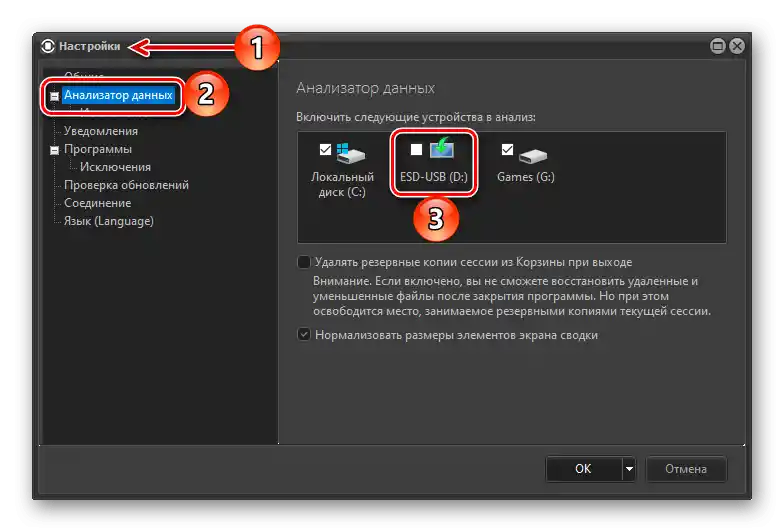
Komprimovanje slika bez gubitka kvaliteta
Jedna od funkcija Files Inspector-a je komprimovanje grafičkih fajlova bez gubitka kvaliteta.Sa njenom pomoći može se osloboditi prostor na disku, smanjujući zauzetost fotografijama i slikama u proseku za 10%.
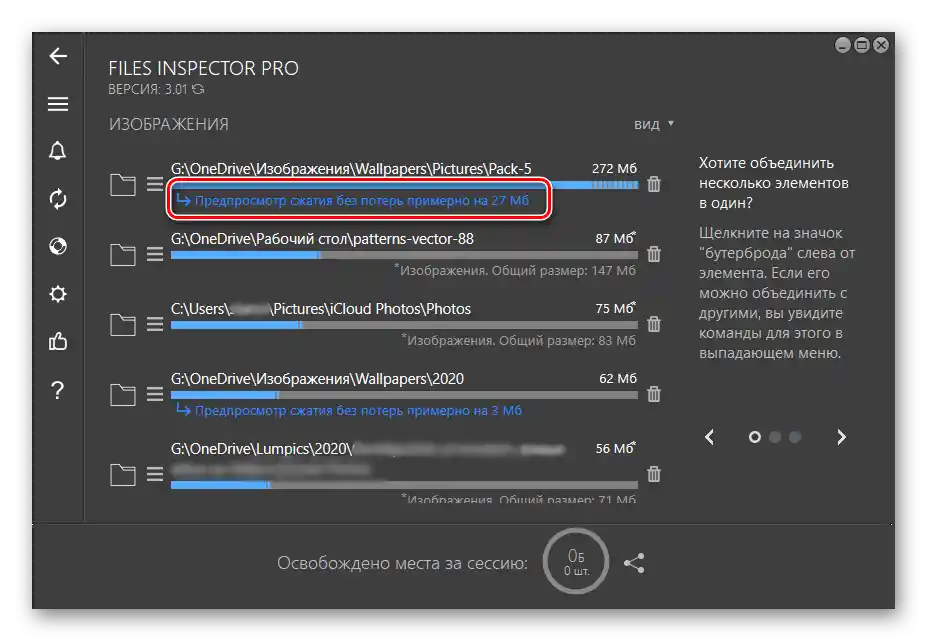
Alat postaje dostupan praktično odmah nakon pokretanja programa, čim se završi prikupljanje podataka i analiza skladišta.
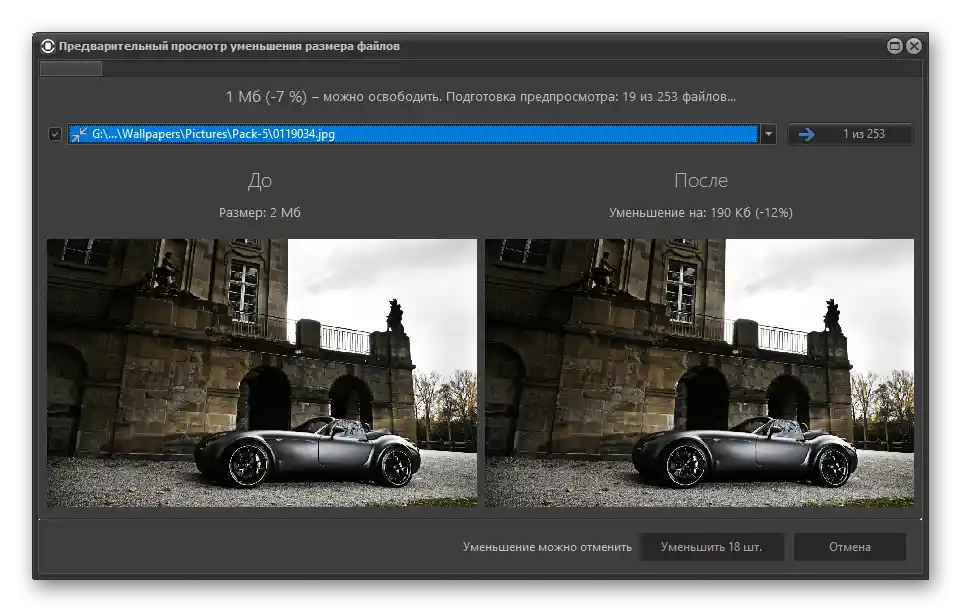
Napominjemo da se može koristiti samo u slučaju kada je za elemente odabran način pregleda "U obliku foldera".
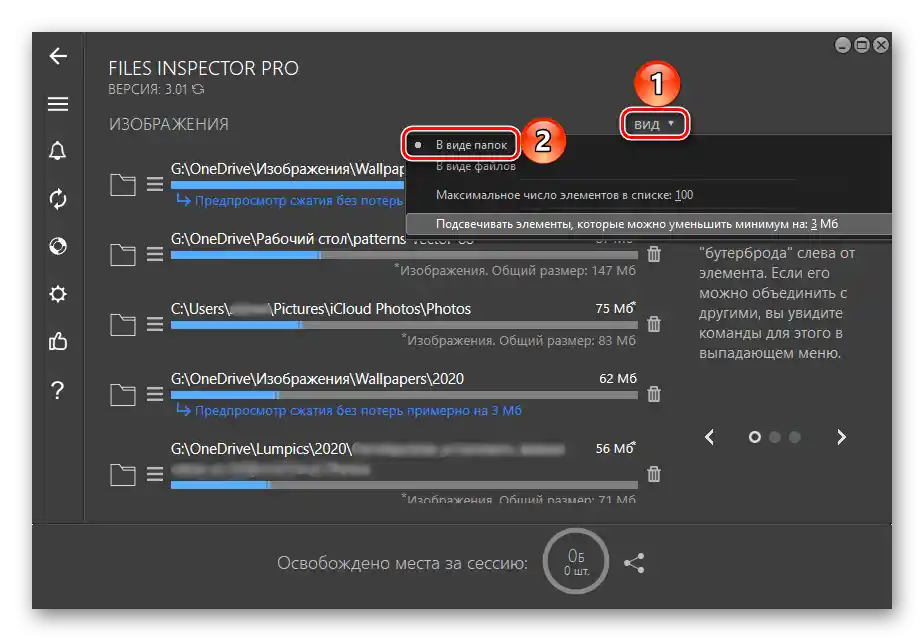
Takođe, može se pristupiti iz kontekstnog menija koji se poziva na folderu sa datotekama odgovarajućeg tipa.
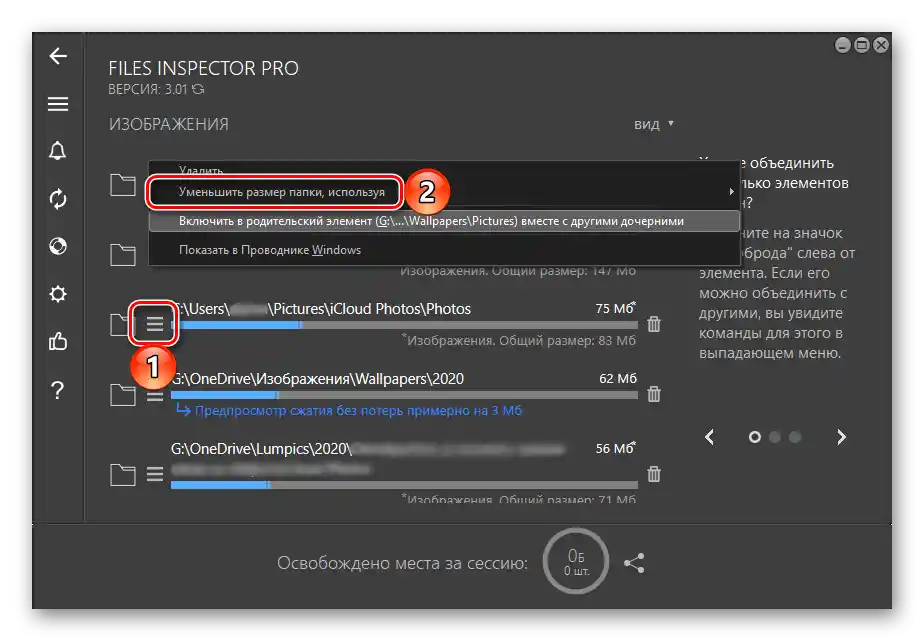
Ispod naziva objekata čija se veličina može smanjiti, pojaviće se natpis "Pregled kompresije bez gubitaka otprilike na …Mb". Klikom na njega otvoriće se prozor za pregled, u kojem se može uporediti veličina i izgled svih slika u odabranom položaju pre i posle njihove kompresije.
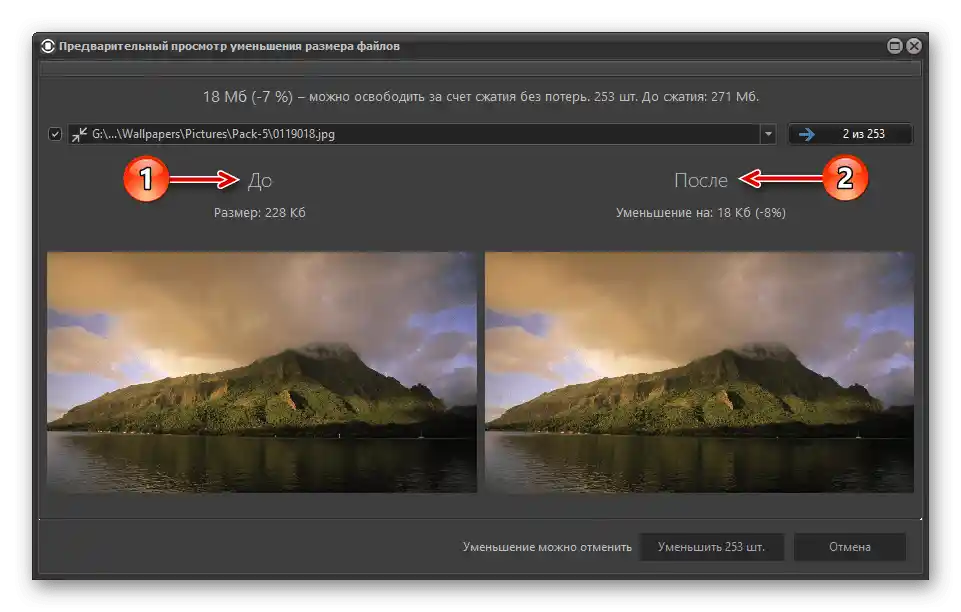
Po potrebi, bilo koji element može se isključiti iz liste, što će biti korisno kada rezultat smanjenja nije zadovoljavajući. U većini slučajeva razlika je neprimetna na oko, ako govorimo o slikama, a ne o fotografijama, sa kojima će kasnije biti potrebno raditi u punopravnim grafičkim editorima ili slati na štampanje.
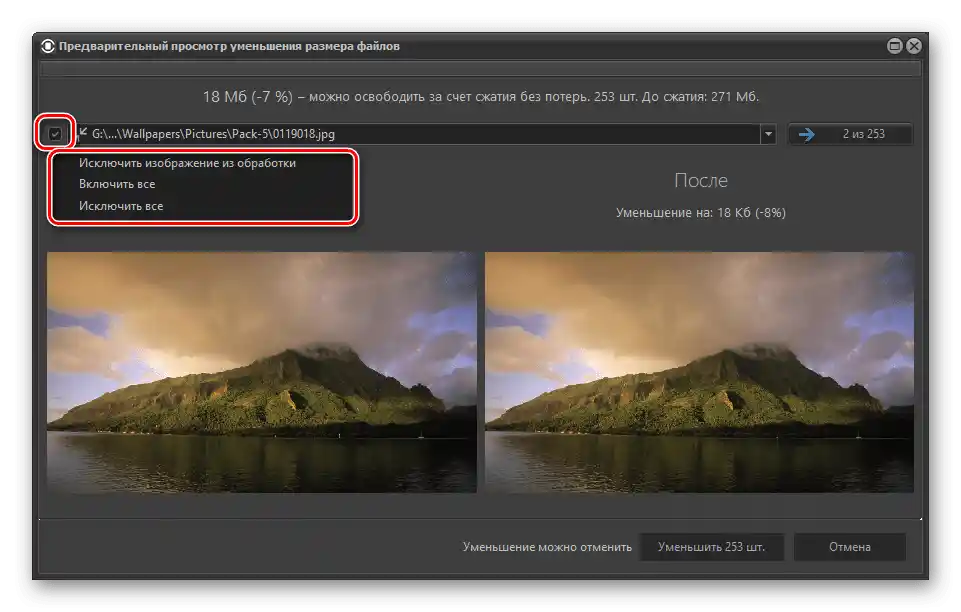
Brisanje nepotrebnih podataka
Files Inspector automatski skenira podatke na diskovima, ali sve daljnje radnje se obavljaju isključivo ručno. Program pruža opšte informacije, a odluku o brisanju određenih datoteka donosi korisnik samostalno – za to je pored svakog elementa u listi predviđena ikona "Kanta za smeće".
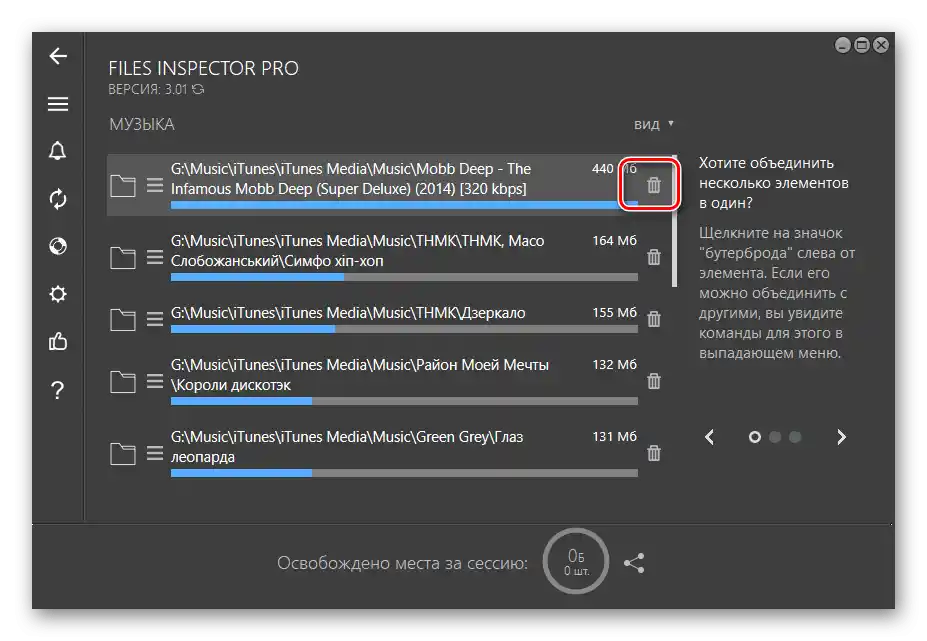
Brisanje datoteka i foldera
Kada se klikne na element u listi koju program prikazuje, otvara se prozor sa ugrađenim dvostrukim panel menadžerom datoteka. S leva su prikazani matični direktorijumi, a s desna – datoteke i foldere koje sadrže. Za poslednje se prikazuje naziv, veličina i procenat koji zauzimaju u navedenom položaju, a nakon selekcije postaje dostupna mogućnost brisanja.
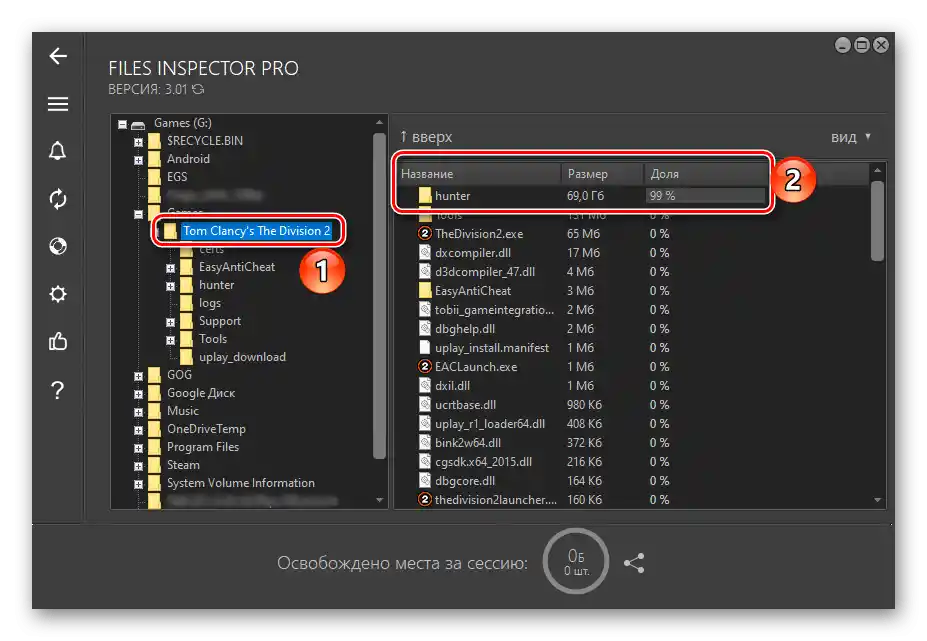
Koristeći tastere "Ctrl" i "Shift" u paru sa levom dugmetom miša, može se selektovati više nepotrebnih objekata ili opseg istih, kako bi se oslobodili od njih odjednom. Ovo je praktično za slučajeve kada je potrebno očistiti sadržaj određenog foldera, ali ne potpuno.Za isticanje svih elemenata treba koristiti kombinaciju "Ctrl+A".
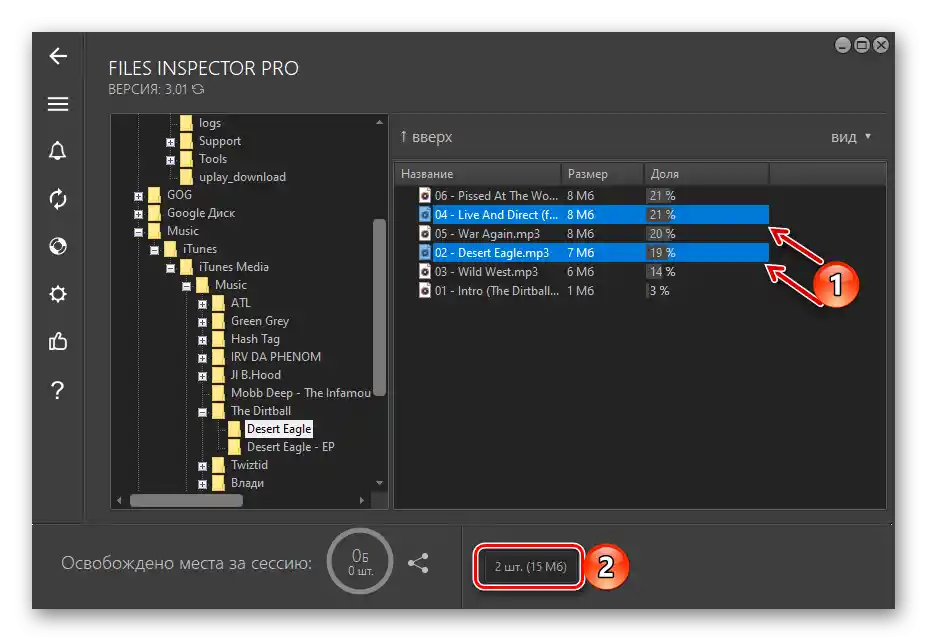
Kao i u glavnom prozoru Files Inspector, ovde je dostupna mogućnost sortiranja elemenata – mogu se prikazati u obliku tabele ili ikona, kao i urediti po vrsti, veličini ili udelu. Fajlovi za koje je dostupna procedura kompresije mogu biti stavljeni na početak liste.
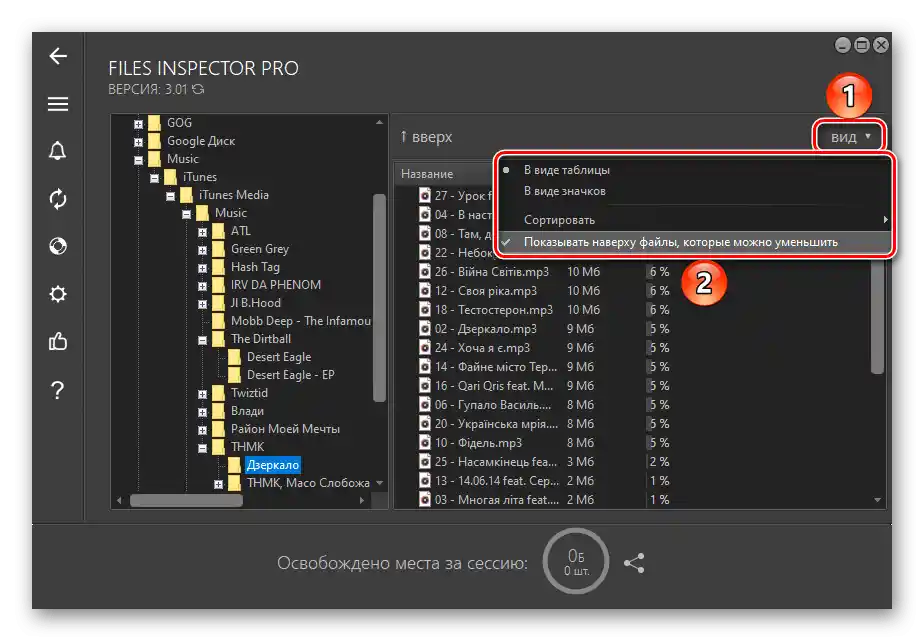
Brisanje programa
Jedna od kategorija podataka sa kojima radi Files Inspector su aplikacije i igre.
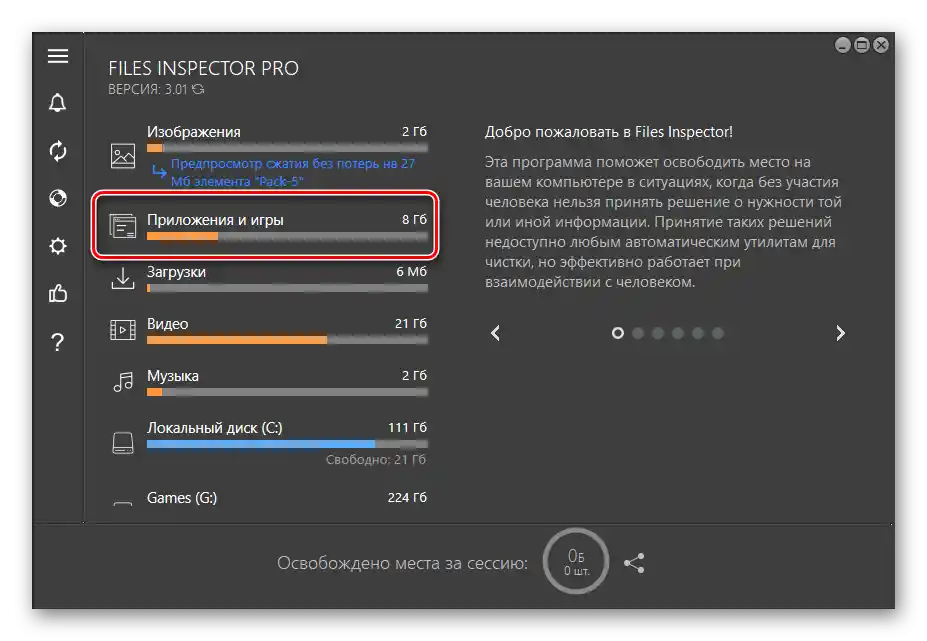
Program formira spisak instaliranog softvera na računaru i deli ga na nekoliko kategorija: velike, nove, stare, retko korišćene, sistemske i pomoćne, kao i aplikacije Windows 10.
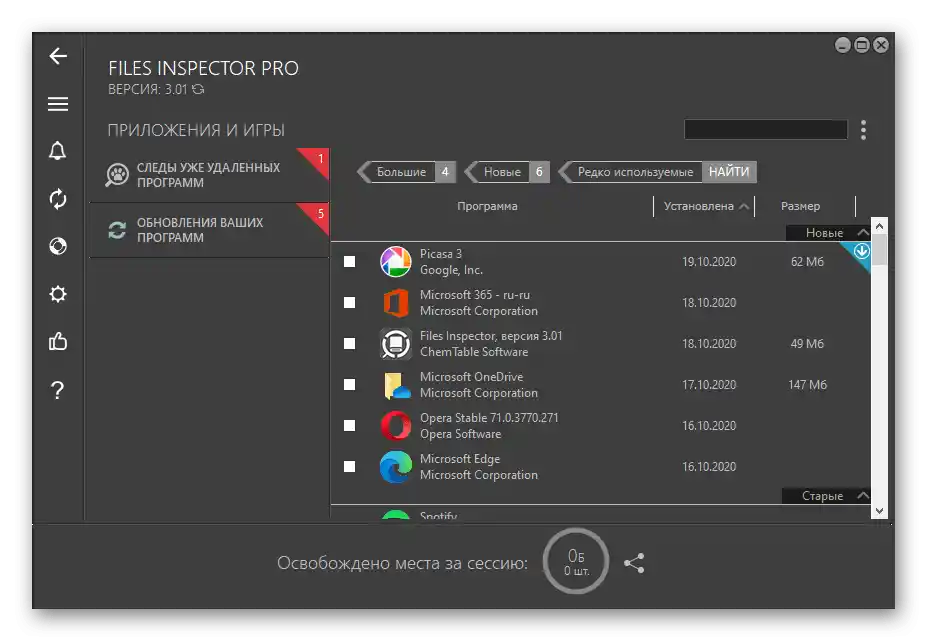
Elementi na listi mogu se urediti po nazivu, datumu instalacije i veličini. Nažalost, kao i većina sličnih rešenja, Files Inspector prikazuje informacije o zauzetom prostoru na disku daleko ne za sve programe i igre, a u nekim slučajevima to čini netačno. Moguće je da je to problem operativnog sistema.
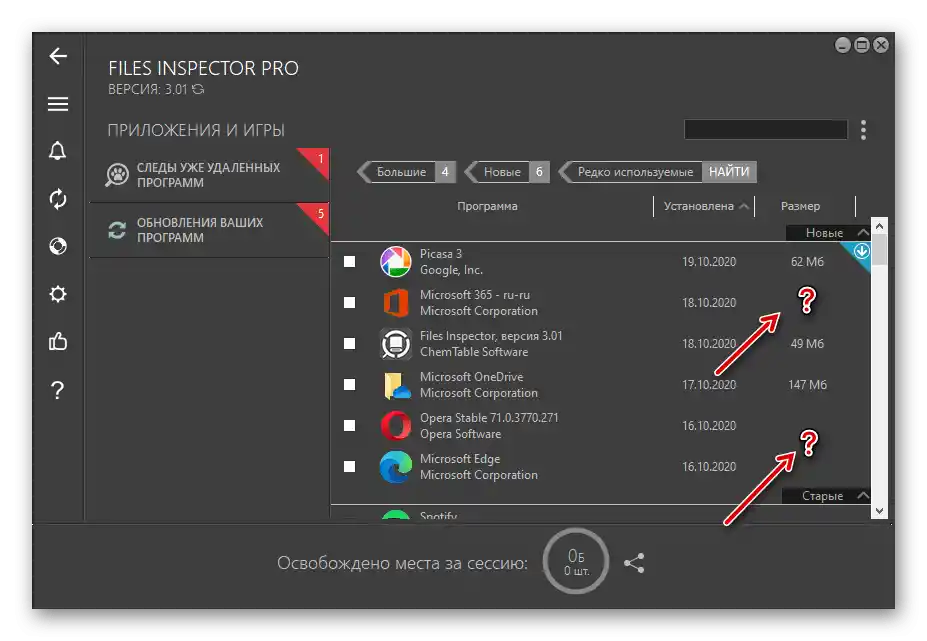
Klikom na aplikaciju pojavljuje se mogućnost njenog brisanja.Takođe postaje dostupna za pregled informacija o tragovima u sistemu: u registru i na disku.
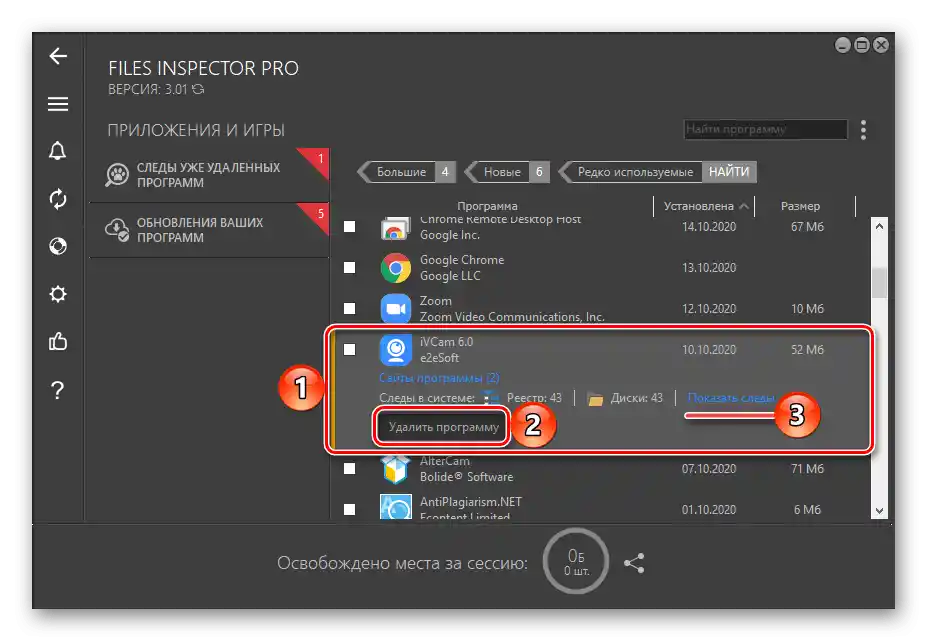
Do lokacije poslednjih može se preći klikom na odgovarajući natpis.
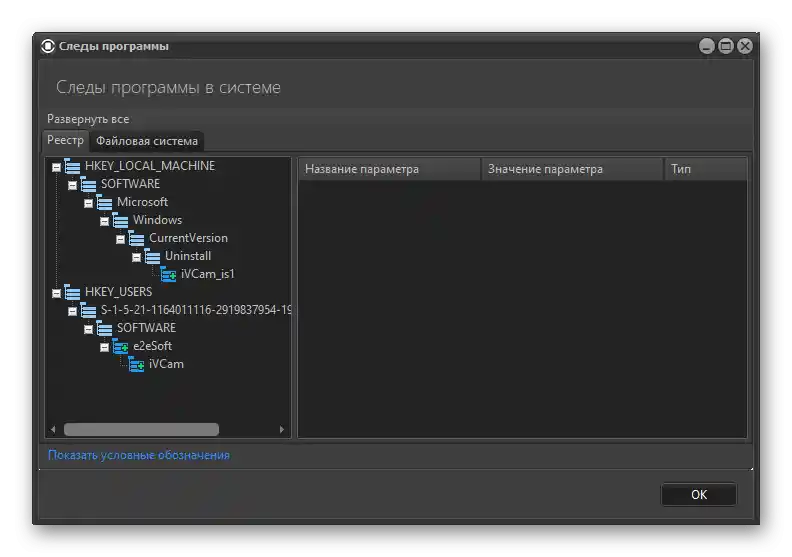
Prilično korisna funkcija programa je masovno brisanje – za to je prethodno potrebno označiti više nepotrebnih stavki na listi.
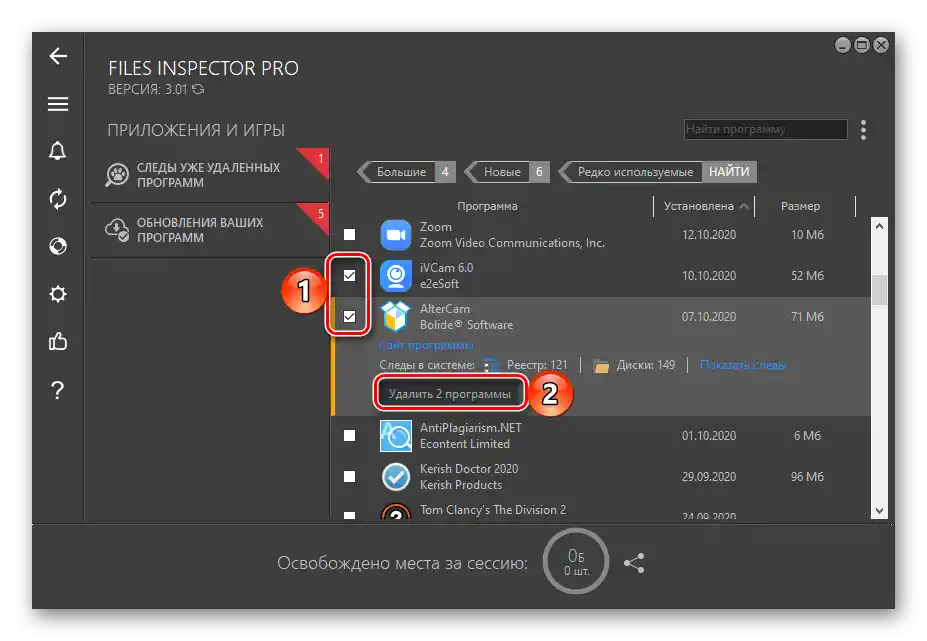
Sama deinstalacija se vrši u nekoliko faza:
- Standardno brisanje;
- Pretraga tragova;
- Njihovo brisanje;
- Završetak.
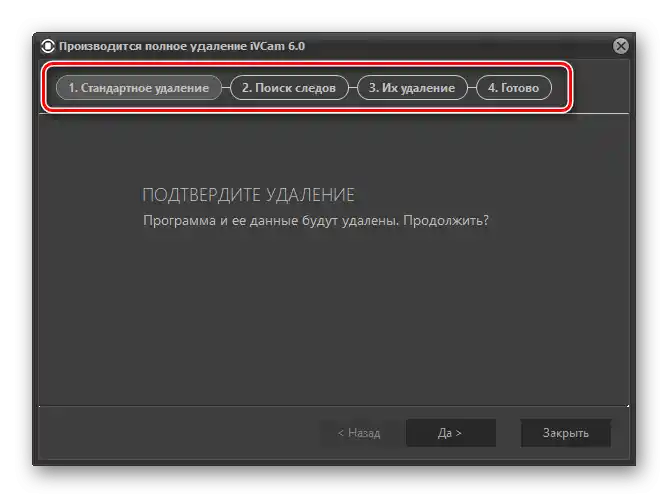
Ažuriranje programa
Files Inspector omogućava ažuriranje instaliranih programa na računaru, pri čemu se u mnogim slučajevima ova procedura izvršava automatski, što znači da poseta zvaničnom sajtu programera nije potrebna (ali postoje izuzeci).
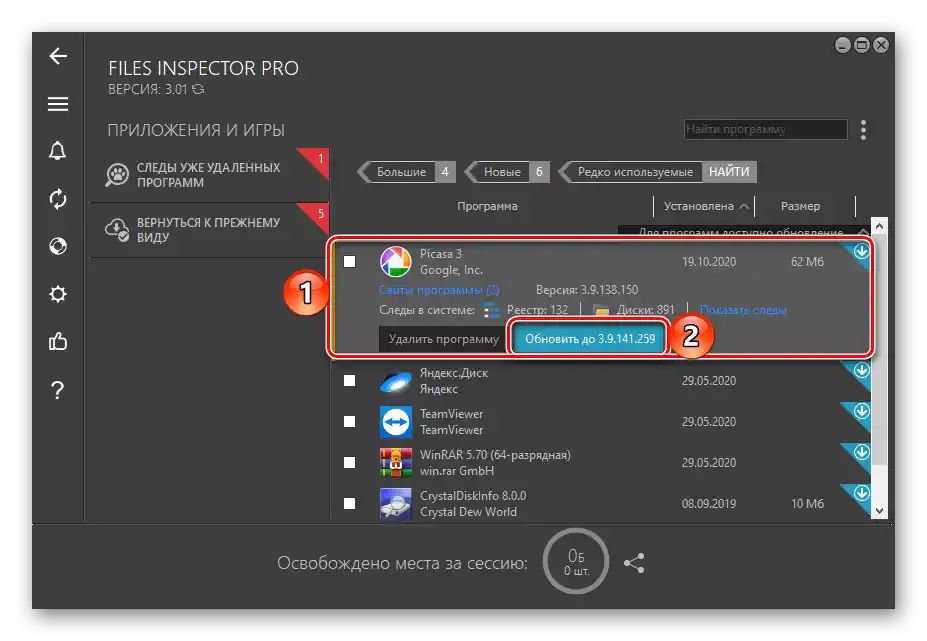
Štaviše, kao i u slučaju ranije razmatrane deinstalacije, preuzimanje i instalacija ažuriranja takođe može biti izvršena u paketnom režimu – dovoljno je samo označiti potrebne objekte na listi.
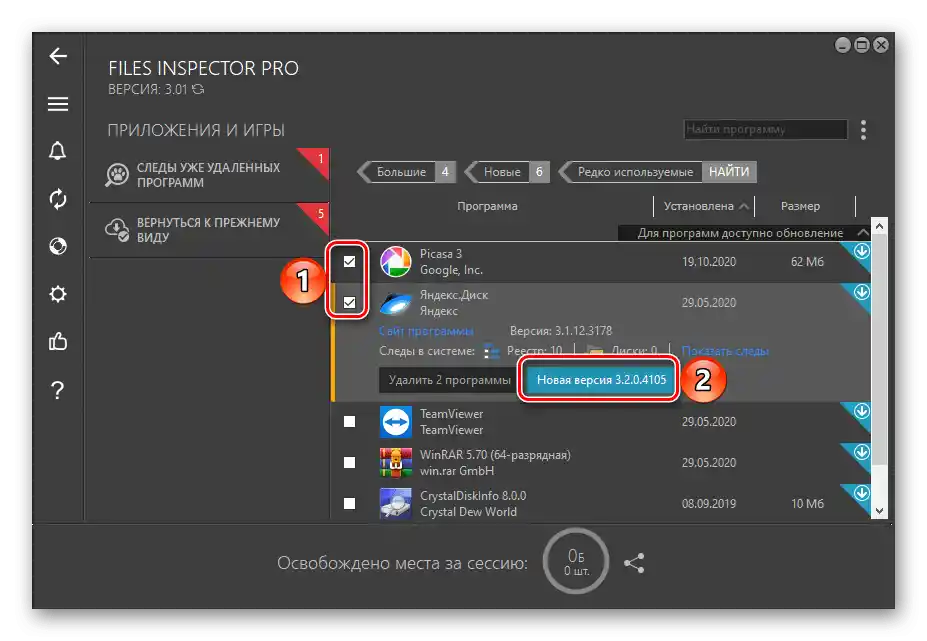
Napomena: Da biste prešli u prikazani deo programa, prvo je potrebno otvoriti odeljak "Aplikacije i igre", a zatim pritisnuti na njegovoj bočnoj traci dugme "Ažuriranje vaših programa". Ova akcija preoblikuje glavni spisak, a samo dugme će promeniti naziv na nedvosmisleno "Vratiti se na prethodni izgled", što je prikazano ranije.
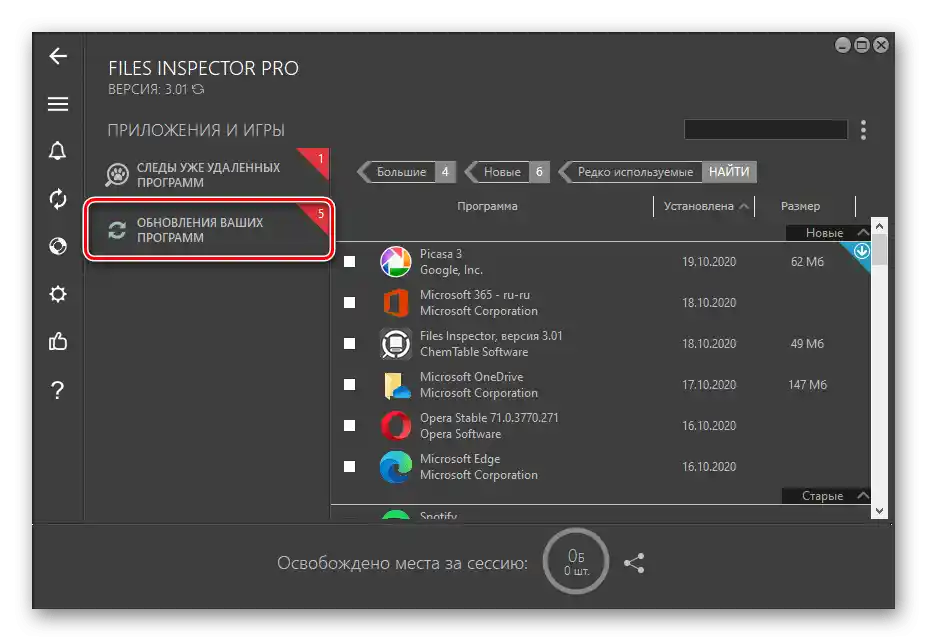
Čišćenje tragova obrisanih programa
Poznato je da većina aplikacija tokom svog rada zagađuje operativni sistem privremenim podacima, kešom i drugim fajlovima, ali ponekad ti elementi ili njihov deo ostaju na uređaju čak i nakon brisanja.
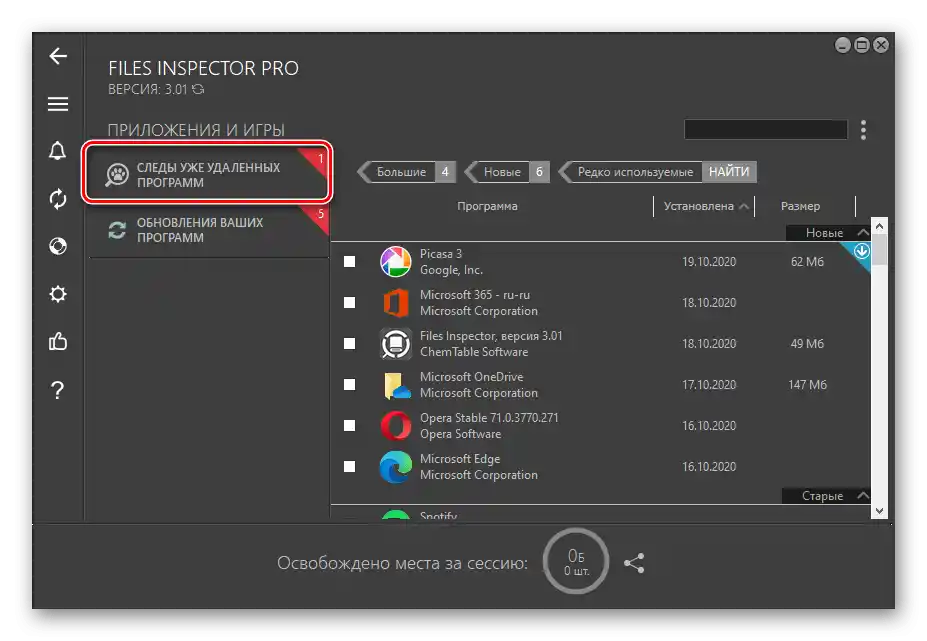
Pomoću alata ugrađenog u Files Inspector može se obrisati "Tragovi već obrisanih programa" automatski ili po želji to učiniti ručno, prelazeći samostalno do lokacije na uređaju.
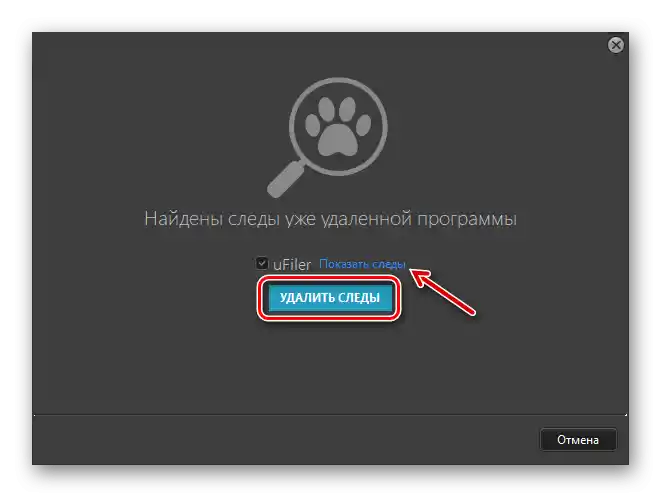
Podešavanje izuzetaka
Ugrađeni alat za analizu podataka u Files Inspector ne uzima u obzir neke sistemske fajlove i direktorijume.Prvo i najvažnije, ovo je neophodno za obezbeđivanje bezbednosti, jer isključuje mogućnost brisanja zaista važnih objekata koji su potrebni za rad operativnog sistema. Po želji, spisak takvih objekata može se dopuniti samostalno.
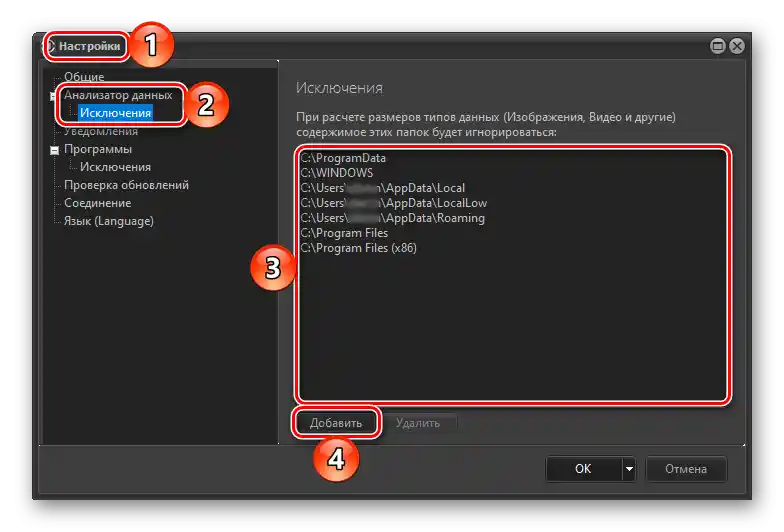
Izuzeci su dostupni i za instalirani softver na računaru, ali program automatski dopunjuje spisak takvih izuzetaka. U njega spadaju ključevi registra, datoteke i fascikle.
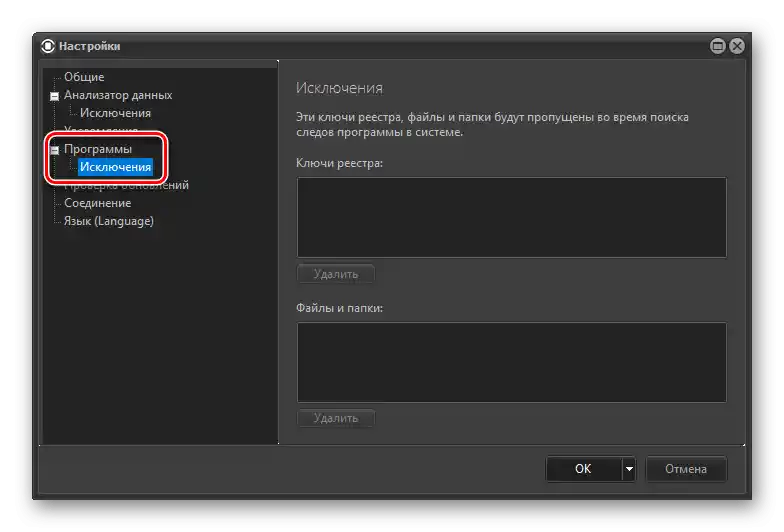
Napomena: Da biste resetovali parametre izuzetaka, potrebno je koristiti stavku iz menija "Vratiti se na podrazumevane postavke", dostupnu pritiskom na strelicu koja pokazuje nadole, koja se nalazi desno od dugmeta "OK".
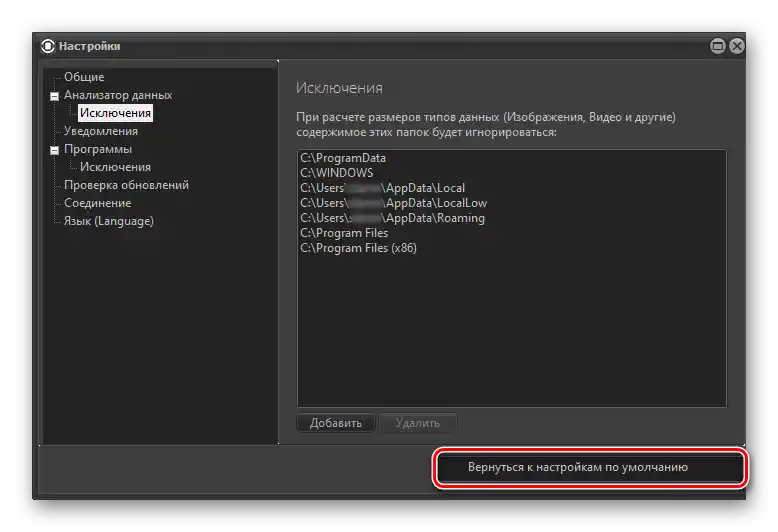
Otkaži promene i vrati podatke
Svi podaci koji se brišu pomoću File Inspector-a zapravo se ne brišu odmah sa diska, već idu u "Recycle Bin". Po želji, mogu se ručno povratiti, obraćajući se odgovarajućem odeljku operativnog sistema, ili automatski, koristeći posebno predviđenu stavku menija programa.
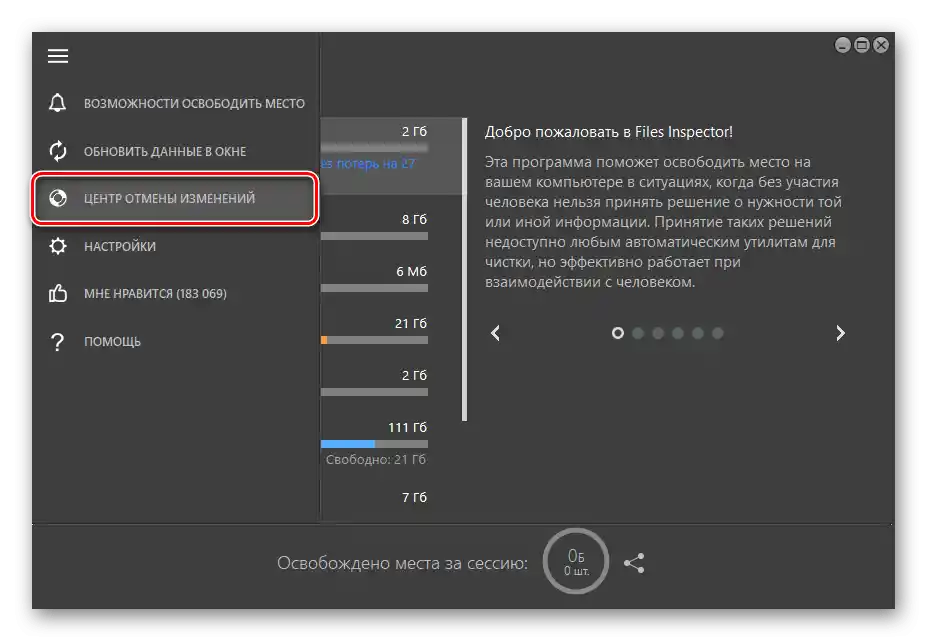
U njemu će biti prikazane sve promene koje je File Inspector uneo u operativni sistem. Da biste ih otkazali, potrebno je označiti stavku na listi i pritisnuti dugme za otkazivanje.
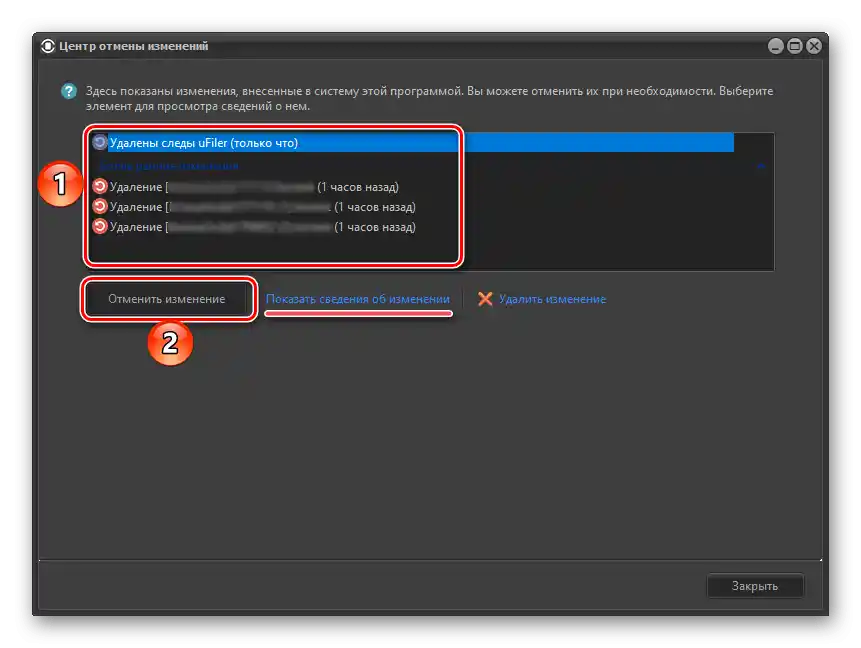
Takođe postoji mogućnost brisanja zapisa i pregleda detaljnijih informacija (pre svega, lokacija datoteke).
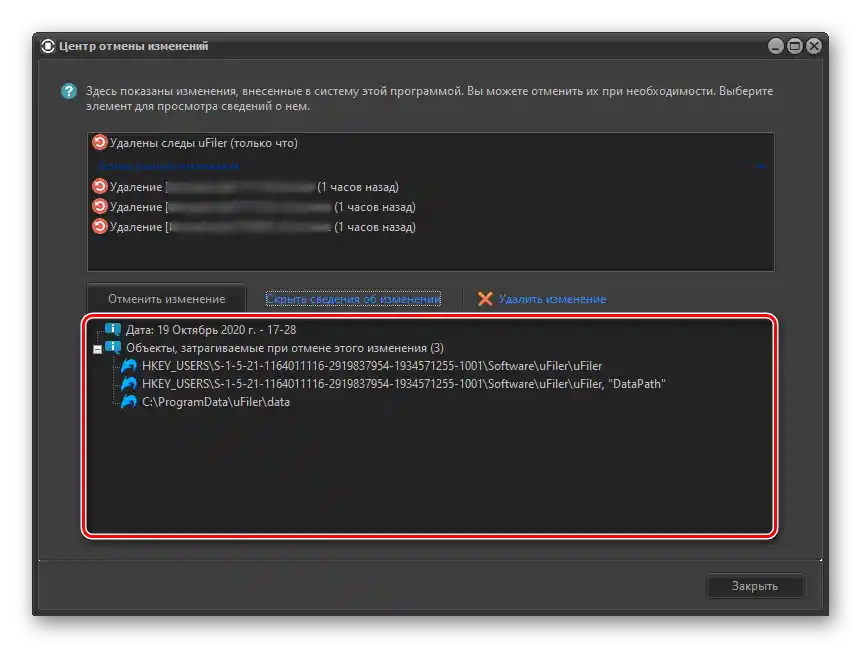
Prednosti
- Jednostavan i razumljiv interfejs sa lakom navigacijom;
- Prisutnost rusifikacije;
- Brza analiza podataka;
- Efikasno rešenje za oslobađanje prostora na disku;
- Jasno predstavljanje fascikli i datoteka, kao i prostora koji zauzimaju, sa podelom po kategorijama i mogućnošću sortiranja;
- Smanjenje slika bez gubitka kvaliteta;
- Ugrađeni alat za deinstalaciju programa i čišćenje tragova koje su ostavili u sistemu;
- Alat za ažuriranje programa;
- Podrška za spoljne uređaje za skladištenje;
- Mogućnost vraćanja promena i obnavljanja podataka;
- Osnovni alati su dostupni za korišćenje u besplatnoj verziji.
Nedostaci
- Za neke programe i igre ne prikazuje se obim zauzetog prostora na disku ili su ti podaci netačni;
- Funkcija kompresije slika je plaćena.